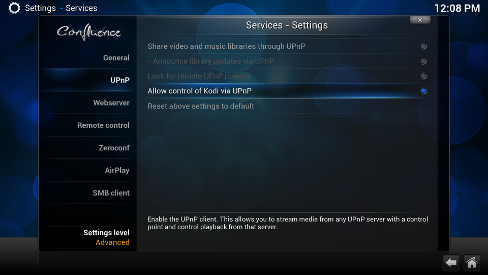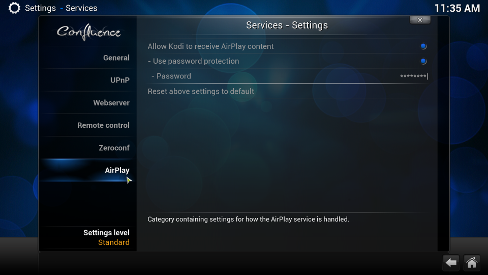Raspberry Pi mit Kodi
-

- Ayaita/Wikimedia Commons
Kodi ist eine Software, die aus dem Raspberry Pi einen Media-Center-PC macht. Das Programm wurde ursprünglich für die XBOX entwickelt und trug bis Anfang 2015 den Namen XBMC.
Für den Mini-Bastelcomputer Raspberry Pi gibt es verschiedene Kodi-Distributionen. Besonders empfehlenswert ist dabei openELEC, da diese besonders schlank und damit schnell ist.
Ziel ist es nun, den Raspberry Pi mit Kodi so einzurichten, dass er Inhalte vom Android und vom iOS-Gerät empfangen kann. Nach der Installation des Systems muss man zum einen den Raspberry Pi als Empfänger konfigurieren und zum anderen die Verbindung zwischen Mobilgerät und Raspberry Pi herstellen
1. Raspberry Pi als Empfänger
OpenELEC kann als Empfänger UPnP- und Airplay-Inhalten - Der Airplay-Empfang funktioniert erst ab der openELEC-Version 11 (Eden) - fungieren. Man muss diese Funktionen im Grunde nur Anschalten: Die entsprechenden Optionen findet man unter: Einstellungen > Dienste
Im Menüpunkt UPnP muss „Allow control of Kodi via UPnP” angehakt werden. Auf Deutsch heißt dieser Punkt „UPnP-Renderer aktivieren”.
In den AirPlay-Einstellungen muss der Haken bei „Allow Kodi to receive AirPlay content”gesetzt sein. Darüber hinaus lohnt es sich, gleich noch ein Passwort zu setzen, damit sich nur der berechtigte Lehrer auf den Beamer aufschalten kann.
2. Verbindung zwischen Raspberry Pi und Mobilem Endgerät
Damit das Smartphone/Tablet mit dem Raspberry Pi kommunizieren kann, muss eine WLAN-Verbindung zwischen den beiden Geräten bestehen. Nun kann man natürlich beide Geräte ins Schulnetz einbinden, in der Praxis wird das aber nicht immer möglich oder gewünscht sein.
In den meisten Fällen ist es sinnvoller, wenn der Raspberry Pi selbst als WLAN-Access-Point fungiert, der über DHCP IP-Adressen verteilt.
Die Voraussetzung ist ein USB-WLAN-Adapter mit Access-Point-Funktion, der unter OpenELEC erkannt wird. Ein geeigneter WLAN-Stick ist gar nicht so leicht zu finden. Man muss im Vorfeld genau recherchieren um nicht einen inkompatiblen Stick zu erstehen. Eine Auflistung findet sich z.B. auf elinux.org/RPi_USB_Wi-Fi_Adapters.
In unserem Testaufbau hat folgender Adapter funktioniert: LogiLink WL0084B Wireless N 150 Mbps mit Ralink-RT5370-Chipsatz. Dieser Adapter wurde von OpenELEC sofort erkannt. Zudem ist er, was die Stromversorgung anbelangt, so genügsam, man ihn sogar am Raspberry Pi B direkt betreiben kann. Einige andere Adapter benötigen zur Stromversorgung einen zusätzlichen aktiven USB-HUB.
Mit dem richtigen USB-Stick ausgestattet kann man die Access-Point-Funktionionalität in OpenELEC mit einem Klick anschalten. Dazu muss unter Einstellungen > OpenELEC > Netzwerk der Punkt „Enable 'tethered' Wireless Access Point” aktiviert werden.
Den so ausgerüsteten Raspberry Pi kann man nun einfach in den Unterricht mitnehmen und wie die anderen Streaminglösungen mit Stromnetz und Beamer verbinden. Nach dem Hochfahren ist der Raspi für Verbindungen bereit.
Unter iOS startet man nun wie gewohnt AirPlay und wählt OpenELEC aus der Empfängerliste aus. Unter Android verbindet man sich über eine der folgenden Casting-Apps mit dem Raspberry Pi:
Die besten Erfahrungen im Versuchsaufbau im Februar 2015 haben wir mit iMediaShare gemacht. Das kann aber inzwischen ganz anders sein.
Nach dem Verbindungsaufbau können Medien gecastet werden. Ein Spiegeln der Bildschirmoberfläche ist leider weder unter iOS noch unter Android möglich. Da Apple die betreffende Bibliothek nicht freigegeben hat, kann die Bildschirmspiegelung auch nicht in Kodi implementiert werden.
- Quelle: Sedding, Michael; Raspberry Pi mit Kodi; in: Landesakademie für Fortbildung und Personalentwicklung (Hg.); Mobile Endgeräte; Esslingen 2015: lehrerfortbildung-bw.de/werkstatt/mobiledevices/mobilepraes/04_kodi/